大量のウェブページを閲覧していると、すでに読み終えたページと、まだ読んでいないページの区別があいまいになってしまうことがないだろうか。そんなときに役立つのが『既読マーク』だ。この拡張機能では、ウェブページを“既読”、“あとで読む”、“読みかけ”に分類できる。必要な情報を見落とさないために活用したい。
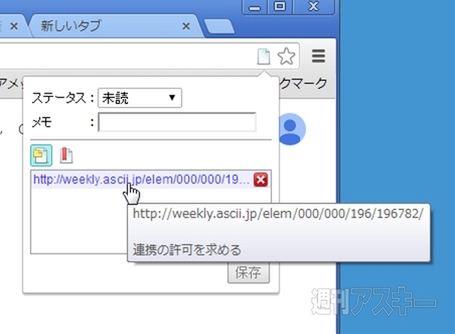 |
|---|
■インストール
グーグルのウェブサイト“Chrome ウェブストア”(関連サイト)にアクセス。『既読マーク』を検索して、ダウンロードサイト(関連サイト)へ。
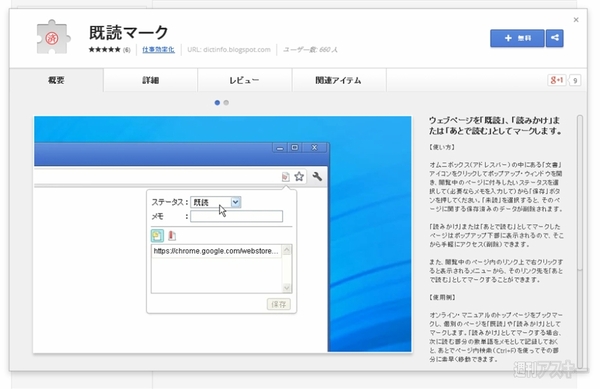 |
|---|
右上に表示された【+ 無料】を押し、【追加】をクリックすると数秒でインストールが終了する。
■ウェブページを“既読”にする
インストールが完了すると、アドレスバーの右端にアイコンが表示される。これをクリックすると、ポップアップメニューが開く。
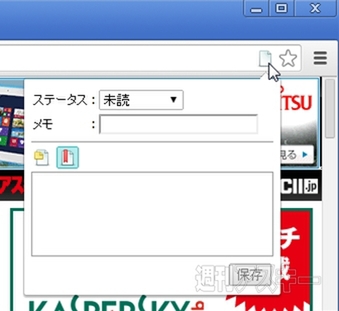 |
|---|
メニューの【ステータス】をクリックすると、“既読”、“読みかけ”、“あとで読む”のいずれかを選択できる。ここでは【既読】を選択して、右下の【保存】をクリックした。
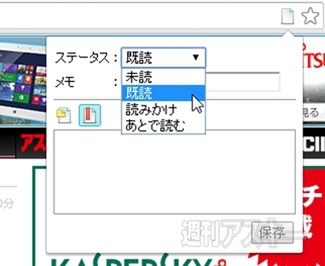 |
|---|
“既読”を選択すると、アイコンが“既読”に変わる。再度、このページにアクセスしても、すでに読み終えたページであることがひと目でわかる。
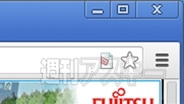 |
|---|
■気になる記事は“あとで読む”に登録
あとで読みたい記事や、保存しておきたいページは“あとで読む”に登録しておこう。アイコンをクリックしてポップアップメニューを表示し、“ステータス”を“あとで読む”に設定する。
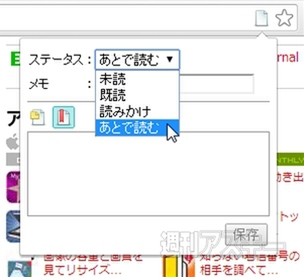 |
|---|
登録した記事を参照するには、新規タブか登録したページ以外のページを開いて、アイコンをクリック。“メモ”の下に並んだ2つのアイコンのうち、【あとで読む】をクリックすると、URLが表示される。これをクリックするとサイトにアクセスできる。削除する場合は、右端の【×】をクリックする。
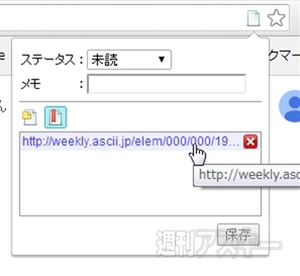 |
|---|
■読み途中の記事は“読みかけ”に登録
途中まで読んだ記事は“読みかけ”に登録しておこう。この際、次に読む箇所の文章の一部を“メモ”に登録しておくと、Chromeのページ内検索機能を使って、その場所にすばやく移動できる。読み始める場所の目印として登録しておくと便利だ。以下では、“読みかけ”を選択し、“メモ”に読み始めたい段落の冒頭の一部を登録。
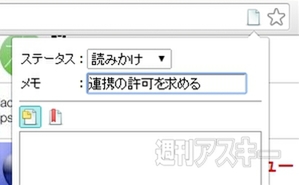 |
|---|
ポップアップメニューを開き、“メモ”の下にある“読みかけ”アイコンをクリックすると、登録したページのURLが表示されるのでアクセスしよう。次に、【Ctrl】+【F】を押して、ページ内検索を起動。画面右上に検索ボックスが表示される。
 |
|---|
ここで再度、既読マークのアイコンをクリックしてポップアップメニューを開く。そして、“メモ”欄に登録した文章の一部をコピーして、検索ボックスに貼り付けて検索。以下のように、読み始めたい箇所がマークされ、瞬時に判別できる。
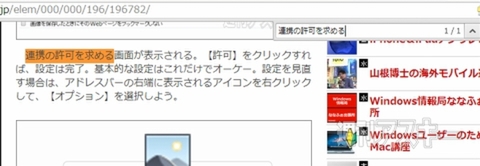 |
|---|
■登録データはエクスポートできる
登録したデータはクラウド経由で複数のPCでシェアしたいと誰しもが思うだろうが、残念ながら、クラウド連携機能は備えていない。その代わりにデータは“エクスポート”が可能。既読マークのアイコンを右クリックして“オプション”を選択すれば、データのバックアップを行なえる。以下の画面を開いて、【エクスポート】をクリックしよう。
 |
|---|
なお、オプション画面ではポップアップメニューの大きさも変更可能。頻繁に利用するのであれば、“幅”と“高さ”を自分好みのサイズに調整しておくといいだろう。
●関連サイト
既読マーク
バージョン:1.1
利用無料
作者:dictinfo.blogspot.com
週刊アスキーの最新情報を購読しよう
本記事はアフィリエイトプログラムによる収益を得ている場合があります



